Каждый раз открывать главное меню, чтобы запустить ту или иную программу не каждому понравится. Лучше, когда ярлык программы находится на рабочем столе. Тогда двойным щелчком вы запустите любую программу, установленную на вашем компьютере.
Как же вывести ярлык программы на рабочий стол?
Как вывести ярлык из меню "Все программы"
Для примера выведем на рабочий стол ярлык программы Word .
Нажимаете кнопку Пуск 1
(Рис. 1).
Затем наводите курсор (не нажимая кнопок мыши) на меню Все программы
2
Открывается список установленных на вашем компьютере программ.
По стрелочке переходите на этот список и наводите курсор на нужную вам папку - Microsoft Office 3
.
Откроется список программ, входящих в Microsoft Office. Ведете курсор до нужной нам программы: Microsoft Office Word 2003 4
Теперь, наведя курсор на Microsoft Office Word 2003 , нажимаете правую кнопку мыши.
Перед вами откроется контекстное меню.

Рис. 2
Отпустив правую кнопку мыши, ведете курсор до пункта Отправить
5
,
справа откроется подменю, в котором выбираете Рабочий стол (создать ярлык)6
и нажимаете левую кнопку мыши.
Все, теперь можете любоваться появившимся на рабочем столе ярлыком программы и запускать с помощью него Microsoft Office Word.
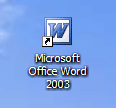
Рис. 3
Если в Главном меню Windows вы не нашли нужной программы
Но иногда в главном меню не удается найти нужную программу (кто-то нечаянно или специально удалил ярлык). Не отчаивайтесь, дело поправимое. Если программа стоит на компьютере, то нужно найти запускающий файл программы и от него вывести на рабочий стол ярлык.
Для текстового редактора Word путь будет такой. С помощью проводника Windows или файлового менеджера Total Commander находите папку Program Files , в ней - папку Microsoft Office , далее открываете папку OFFICE 11 и в ней находите файл WINWORD .exe (см. рис 4)
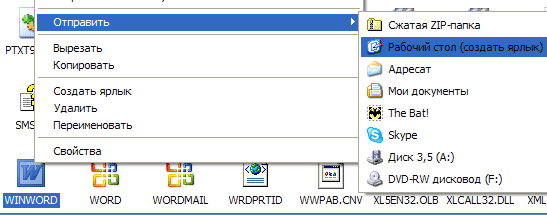
Рис. 4
На найденном файле правой кнопкой мыши вызываете контекстное меню, а далее действуете уже проверенным способом (рис. 4).
Так же действуйте с любой другой программой. Находите ее папку в Program Files, потом находите в папке запускающий программу файл (чаще всего он имеет расширение.exe но бывают и другие). Если сразу не поймете, какой файл запускающий - двойным щелчком попробуйте его запустить. Если программа запустится - значит все правильно, это и есть главный файл. Выводите ярлык от него на рабочий стол методом, показанным выше (рис. 4).
Примечание : В папке Program Files ничего удалять нельзя кнопкой Delete.Иначе программа, которая находится в этой папке, перестанет работать!
Как изменить название значка на рабочем столе
Если название, присвоенное ярлыку программой Windows, вам не нравится, например, Ярлык для Word, то его можно изменить.
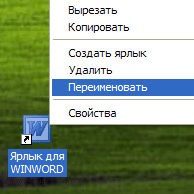
Рис. 5
Для этого, наведя курсор на ярлык, правой кнопкой мыши вызываете контекстное меню и выбираете пункт Переименовать . Сразу же текст подписи под ярлыком выделится и вы можете удалить слова "Ярлык для", или полностью переименовать ярлык. После этого обязательно нажимаете клавишу Enter - только тогда ваше название сохранится.
Обращаю внимание , что такие действия (переименовать, удалить) можно совершать только с ярлыками (у них маленькая черненькая стрелочка в левом нижнем углу ярлыка - см. Рис. 5). Файлы программ, находящихся в своих папках в Program Files, переименовывать нельзя! Иначе они перестанут работать. От них можно только вывести ярлыки, а с ярлыками делайте, что хотите!
Как вывести ярлык сайта на рабочий стол
Мне задал вопрос посетитель сайта: "Как вывести ярлык сайта на рабочий стол?". Я сначала подумал, что в этом нет смысла, ведь ссылки можно поместить в Избранное. Но испытав такой вариант, убедился, что это метод открытия сайта имеет право на существование. После щелчка по ярлыку, запускается веб-браузер, и одновременно открывается сайт (два действия одновременно).
Как же создать, на рабочем столе ярлык любимого сайта, который вы открываете ежедневно?
Поскольку Internet Explorer установлен вместе с Windows на любом компьютере, создадим ярлык с его помощью.
![]()
Рис. 7
Итак, открываете Internet Explorer, в нем открываете нужный сайт. Теперь в меню Файл (рис. 7) ведете курсор до ссылки Отправить , потом вправо и нажимаете ссылку Ярлык на рабочий стол . Всё, ярлык (иконка) находится уже на рабочем столе. Можете проверять!
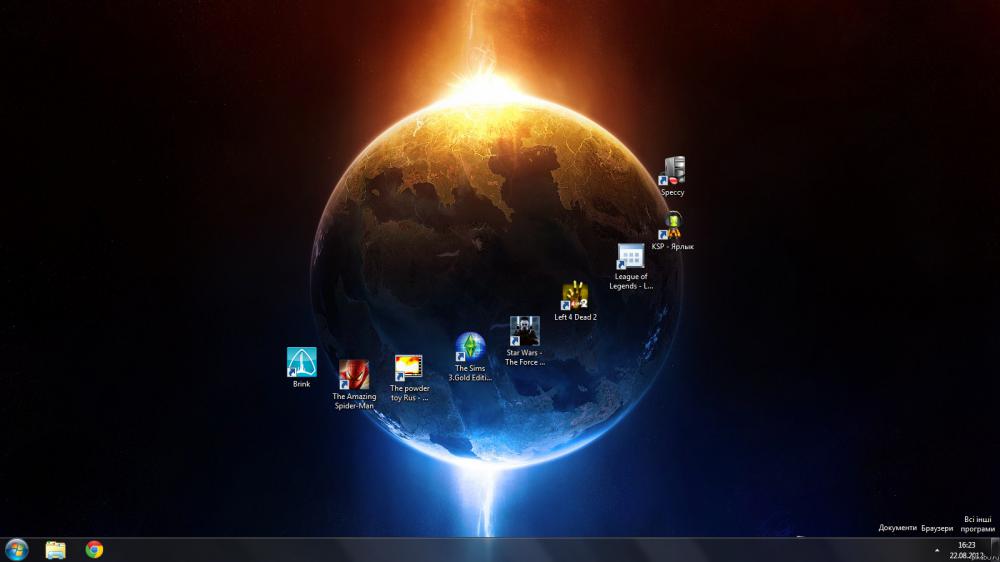
Вы устали искать нужный файл по папкам на своем компьютере, среди многообразия которых легко заблудиться? Хотите облегчить поиск? Запускать любимую игру одним нажатием? Для этих целей вам потребуются знания о том, как создать ярлык на рабочем столе.
1:974 1:984Ярлык - это специальный значок для быстрого доступа к нужному файлу. Если иметь такие значки на рабочем столе, то можно в значительной степени облегчить, а также сделать гораздо более оперативным, процесс запуска большинства установленных программ.
1:1452 1:1462Вам не придется блуждать по папкам, при нажатии на значок, вы сразу попадаете на нужное «место». Отличительная черта ярлыка (чем он визуально отличается от обычных папок и значков) - это стрелка внизу квадратика. Создать ярлык совсем не сложно, с этим справится даже начинающий пользователь!
1:2012Читайте пошаговую инструкцию и пробуйте!
1:78 1:88Отличие от обычных файлов
Отличительной чертой ярлыка является наличие небольшого белого квадратика с черной стрелкой внутри, который располагается на нижней левой части значка, у обычных файлов подобная метка всегда отсутствует. В некоторых версиях операционных систем в качестве отличительной метки для ярлыков используется голубая стрелка, которая располагается в нижней правой части иконки.
1:830 1:840 1:844Как сделать ярлык
В процессе создания подобного значка и его дальнейшем размещении на свободной области рабочего стола, нет ничего сложного, данная операция доступна даже для начинающих компьютерных пользователей.
1:1249 1:1259Для того, чтобы создать ярлык на рабочем столе, нужно:
1:1362 1:13721. Навести курсор на папку или приложения, для которого необходимо сделать ярлык на рабочем столе, после чего щелкнуть по нему правой кнопкой на компьютерной мыши.
1:16731:9
2. Будет открыто меню, в котором нужно обнаружить и выбрать команду «Отправить» , после чего пользователю будет предложен ряд возможных действий.
1:289 1:299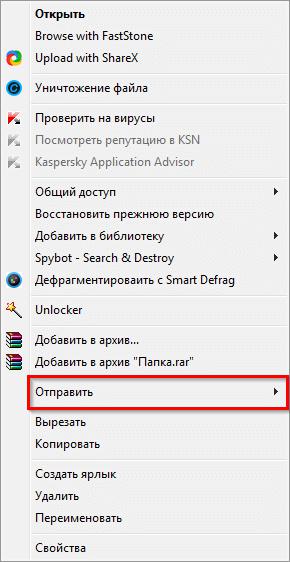
3. Среди них выбирается команда «Рабочий стол».
2:921 2:931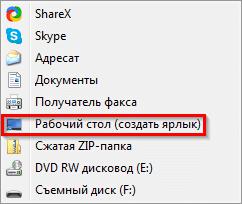
4. Всё! Ярлык появляется на рабочем столе и готов к эксплуатации.
3:1566Альтернативный метод
Такие значки абсолютно необязательно размещать именно на Рабочем столе, их можно хранить в любых папках на жестких дисках. Для того чтобы быстро создать значок для любого имеющегося на компьютере файла необходимо сделать следующее:
3:477- Навести курсор на интересующий файл, после кликом правой клавиши мыши активировать меню.
- В появившемся окне меню нужно найти и выбрать вкладку под названием «Создать ярлык».
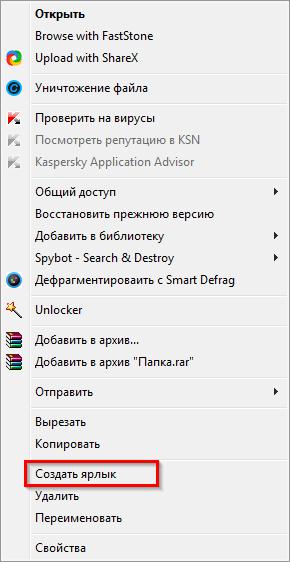
- После осуществления перечисленных действий иконка появится в той же директории, в которой находится и основной файл. После этого созданный значок, предназначенный для быстрого получения доступа к файлу, можно перемещать по своему усмотрению в иные папки или на другой жесткий диск. Также допускается установить ярлык и на Рабочий стол путем ручного перемещения его туда.
Как определить месторасположение файла
При работе с ярлыками необходимо помнить, что они не являются самостоятельными файлами, а всего лишь командами для выполнения компьютером.
4:2366Поэтому, если вы удалите ярлык, программа, папка или приложение, для которого он был создан, останется в целости и сохранности. А вот если вы удалите саму программу, папку или приложение, то ярлык окажется бесполезным для активации.
4:424 4:434При этом совсем не сложно по ярлыку найти основной файл, который запускается путем его включения.
4:616Для этого произведите следующие простые действия:
4:715- Достаточно простого наведения и задержания курсора на иконке, через некоторое время возле него появится небольшое окошко, в котором будет указана директория нахождения основного файла.

- Если получить информацию путем действия, описанного в пункте 1, не удалось, то можно воспользоваться и альтернативной методикой, щелкнув по иконке правой клавишей мыши, после чего появится уже знакомое по данной инструкции меню. В нем есть вкладка, которая называется «Свойства», нужно выбрать ее, после чего пользователю будет предоставлена исчерпывающая информация по главному файлу, в том числе и место его нахождения на компьютере.
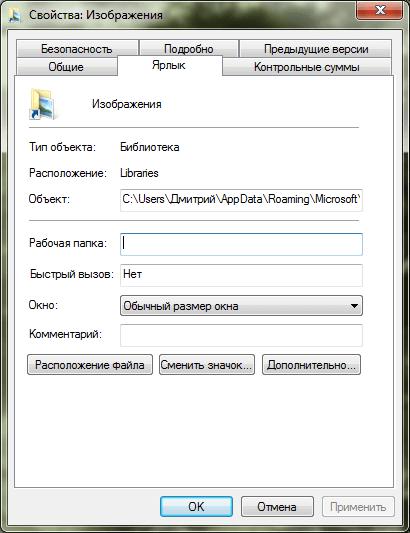
Самый простой способ создания ярлыка
Все предложенные варианты создания ярлыка, конечно же, эффективные и ими пользуется большинство людей. Но есть способ о котором мало кто знает.
6:16816:9
Он прост до невозможного:
6:63- выбираем файл или папку для которой нужно создать ярлык,
- зажимаем на клавиатуре клавишу ALT,
- не отпуская кнопки ALT перетаскиваем выбранный объект на рабочий стол.

Все, ярлык готов. Просто, правда ведь? Теперь и вы знаете, что такое кунг — фу)
7:1048Всем пока. Пишите в комментариях, что вы думаете об этих способах. А может быть у вас есть свой фирменный?
7:1250 7:1260 7:1280В ходе инсталляции в компьютер прикладные программы, как правило, задают вопрос о необходимости создания ярлыков на рабочем столе - это один из способов создания иконок на самом доступном месте рабочего пространства ОС. Есть способы и «ручного» вывода иконок на рабочий стол - их можно применять к исполняемым файлам программ, файлам документов, к папкам и другим объектам.
Спонсор размещения P&G Статьи по теме "Как вывести ярлык на рабочий стол" Как перевернуть экран windows Как сделать иконки на рабочем столе маленькими Как восстановить ярлыки на рабочем столе
Инструкция
Откройте диалог мастера создания ярлыков. Сделать это можно через контекстное меню, которое появляется при щелчке правой кнопкой мыши по фоновому изображению рабочего стола. В этом меню раскройте раздел «Создать» и выберите вторую строку - «Ярлык». Кликните кнопку «Обзор» в первой форме мастера. Она открывает стандартное диалоговое окно, с помощью которого вам нужно найти объект (исполняемый файл программы, файл документа или данных, папку и т.д.) и нажать кнопку «Открыть». Перейдите к следующей форме - щелкните по кнопке «Далее». Наберите текст, который станет подписью под картинкой ярлыка, и нажмите кнопку «Готово». Новая иконка появится на рабочем столе сразу после этого действия. По-другому эту же операцию можно проделать с использованием файл-менеджера Windows - Проводника. Запустите его, например, двойным щелчком по иконке «Компьютер» на рабочем столе. С использованием дерева папок в этом приложении откройте каталог, в котором хранится нужный объект (файл или папка). Создайте для него ярлык на рабочем столе одним из двух способов. Это можно сделать, щелкнув объект правой кнопкой и выбрав в разделе «Отправить» строку «Рабочий стол (создать ярлык)». А можно просто перетащить его на рабочий стол правой кнопкой мыши. Когда отпустите кнопку, на экране появится небольшое меню, в котором выберите пункт «Создать ярлыки». Используйте операцию перетаскивания и для создания копий ярлыков из главного меню операционной системы. В этом случае можно использовать как левую, так и правую кнопки мыши - в первом случае контекстного меню не появится, когда вы отпустите кнопку. Для вывода на экран ярлыков системных компонентов («Корзина», «Компьютер», «Сеть» и др.) используйте специальный диалог ОС. В Windows 7 и Vista его проще всего запустить через поисковый механизм - откройте главное меню и наберите в поле с фразой «Найти программы и файлы» текст «рабоч». Этого будет достаточно, чтобы в списке ссылок на результаты поиска появилась нужная вам «Отображение или скрытие обычных значков на рабочем столе» - кликните по ней. В открывшемся окне поставьте отметки в чекбоксах тех компонентов, которые нужно вывести на рабочий стол и нажмите кнопку OK. Как просто
Другие новости по теме:
Иконки, размещаемые на рабочем столе - это графически оформленные ссылки на запуск программ или открытие документов. Устанавливаемые в компьютер программы в процессе инсталляции могут создавать для себя ярлыки на рабочем столе. Пользователь тоже имеет такую возможность, и у него есть на выбор
Ярлыки представляют собой копию значка программы, файла или папки и по сути являются ссылкой на оригинал. Преимущество использования ярлыков в том, что нечаянно удалив или переместив их, вы не потеряете данные. Спонсор размещения P&G Статьи по теме "Как сделать ярлык на рабочем столе" Как вернуть
Иконка, помещенная на рабочий стол, обычно создается игрой, как и любым другим приложением, в процессе инсталляции. Если в результате сбоя в работе программы-установщика этого не произошло или вы сняли отметку в поле создания ярлыка, то поместить его на рабочий стол или в любой другой каталог можно
Возможность персонализировать рабочий стол является одним из несомненных плюсов операционной системы. Ярлыки относятся к наиболее часто используемым элементам рабочего стола. Поэтому стоит сразу настроить их внешний вид и расположение. Спонсор размещения P&G Статьи по теме "Как настроить ярлыки на
Одним из самых быстрых способов доступа к файлам или папкам на персональном компьютере являются ярлыки. Ярлыки представляют собой значки файлов или папок на Рабочем столе, содержащие в себе ссылки на них и автоматически открывающие их после активации. Обычно ярлык папки "Мой компьютер" ставится на
Иконки программ, документов и папок на рабочем столе упрощают доступ к ним - исключают необходимость каждый раз искать нужный объект с помощью «Проводника». Почти все программы при инсталляции создают ярлыки для запуска в автоматическом режиме, но в операционной системе предусмотрено несколько







